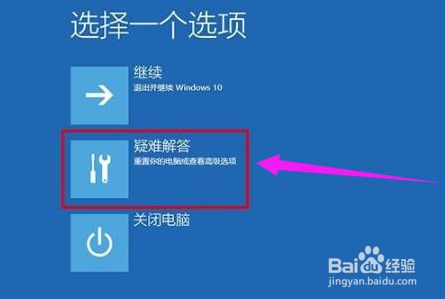1、安全模式一般分为两种:正常可开机情况下进入和无法正常开机的情况下进入。
2、如果是电脑无法正常开机的话。我们可以先点开机键,让电脑加载至Windows 徽标时,强制进行关机。上述操作反复操作2-3遍后,Windows系统再开机就会出现如下的界面。
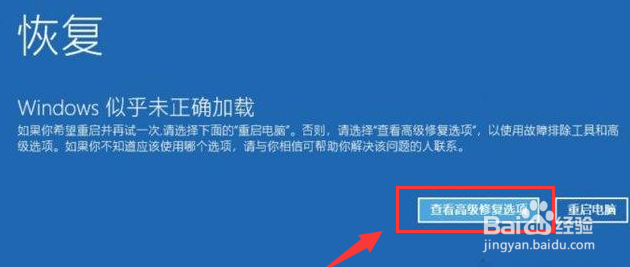
3、进入【查看高级修复选项】→【疑难杂症解答】→【高级选项】→【高级选项】→【重启】→最后,按下键盘的数字键4电脑会自动进行重启,并进入启用安全模式中。
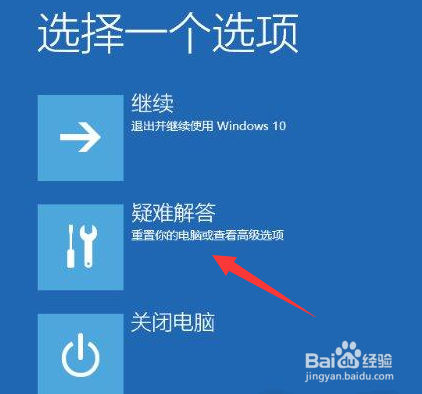
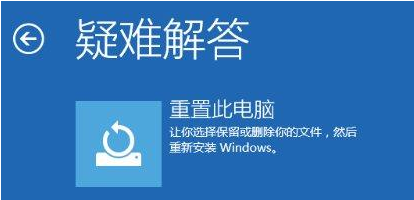
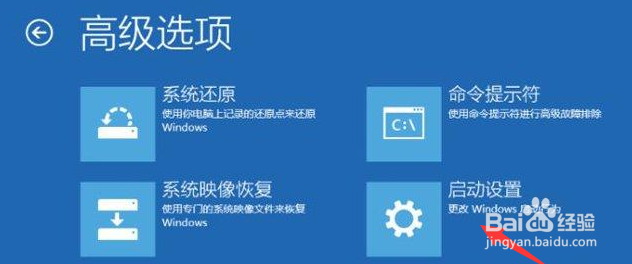
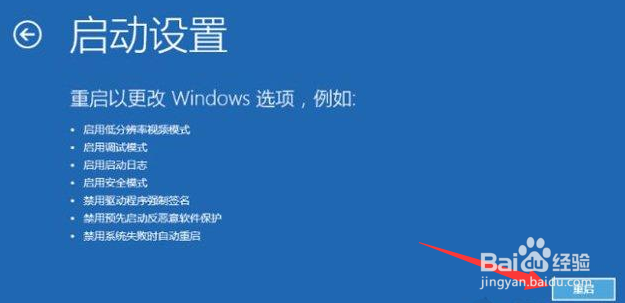

4、如果是电脑可以正常开机的话,方法很简单,选择菜单中的【重启】选项,同时【Shift】键。
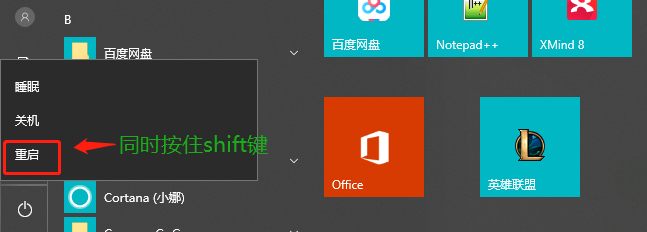
5、等待重启开机后,电脑中就会出现如下画面,此时按照上述步骤3的方法一步步进行操作即可进入安全模式。